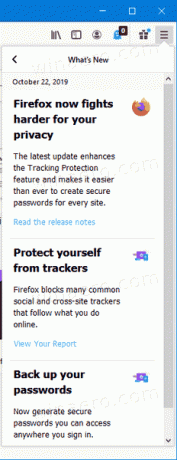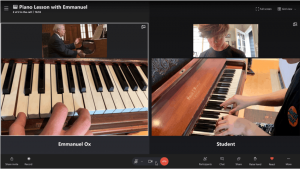Запознайте се с Firefox 70. Ето основните промени
Mozilla пуска нова версия на популярния си браузър Firefox в стабилния клон. Firefox 70 вече е наличен, предоставяйки WebRender на по-голям брой потребители, идва с подобрения за поверителност и безопасност и потребителски интерфейс подобрения, включително ново лого, индикатор за геолокация, поддръжка на естествена (системна) тъмна тема за вътрешни страници в Windows и много Повече ▼.

Firefox 70 е още една версия на браузъра, задвижван от Quantum engine. От 2017 г. Firefox разполага с Quantum engine, който идва с усъвършенстван потребителски интерфейс, с кодово име "Photon". Браузърът вече не включва поддръжка за XUL-базирани добавки, така че всички класически добавки са остарели и несъвместими. Виж
Реклама
Трябва да има добавки за Firefox Quantum
Благодарение на промените, направени в двигателя и потребителския интерфейс, браузърът е невероятно бърз. Потребителският интерфейс на Firefox стана по-отзивчив и също така се стартира значително по-бързо. Двигателят изобразява уеб страниците много по-бързо, отколкото когато и да било в ерата на Gecko.
Ето основните промени във Firefox 70.
Потребителски интерфейс
Преди всичко ще забележите нова икона зададен за браузъра. Промяната е планирано преди време. Новото лого има за цел да отразява факта, че марката Firefox е по-скоро просто браузър.
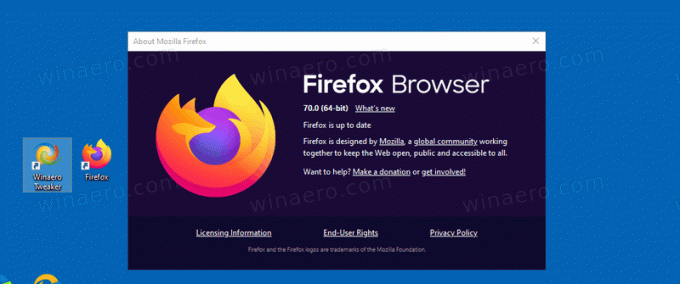
Главното меню включва а Какво ново елемент, който разкрива ключовите промени в изданието. Има икона на кутия за подарък, която също се появява в адресната лента. След като щракнете върху него, той отваря страница за добре дошли с подробности за версията.
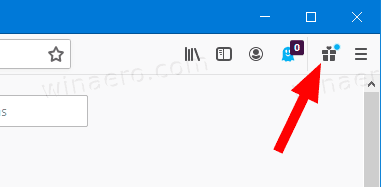
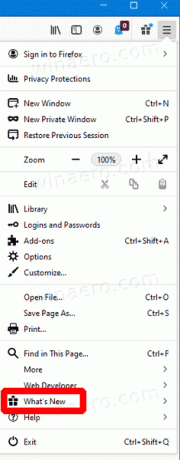
накрая, менюто на потребителския профил вече има своя собствена икона в лентата с инструменти. Отваря меню, което включва опции за управление на акаунти, включително синхронизиране, акаунт в Firefox, запазени данни за влизане и пароли. Също така, менюто популяризира услугите на Mozilla, услугата за споделяне на файлове Firefox Send и услугата за сигурност на Firefox Monitor.
Браузърът вече прилага системна тъмна тема към вътрешни страници. Вижте следната екранна снимка:
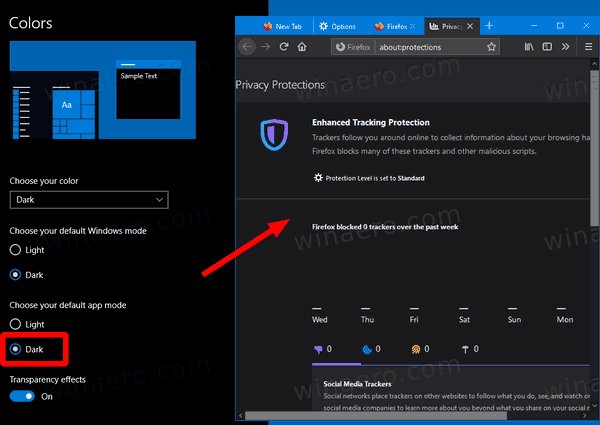
Подобрения в поверителността и безопасността
Подобрена защита от проследяване (ETP) получи още няколко подобрения. Сега включва защита от проследяване на социалните медии. Започвайки от версия 70, той е активиран по подразбиране за всички потребители, като бъде включен в Стандартен опция.
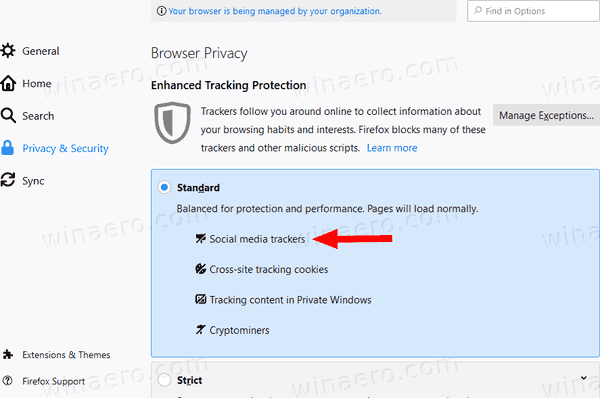
Защитата за социално проследяване се опитва да предотврати проследяване между сайтове от социалните джаджи, използвани от Facebook, Twitter и подобни компании.
Има нов Доклад за защита на поверителността който включва кратък преглед на текущите ви настройки за защита и също така включва някои статистически данни относно блокираните тракери.
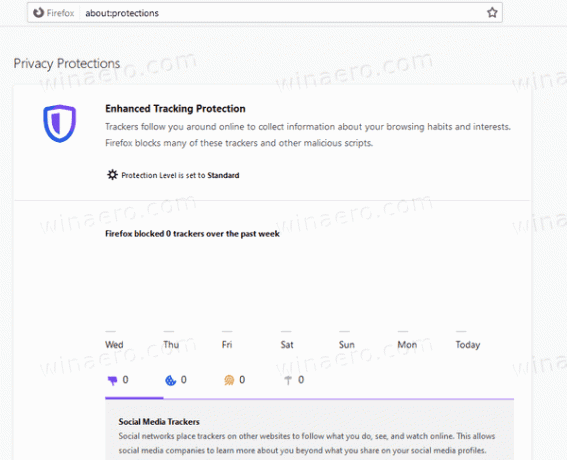
Можете да получите достъп до него, като напишете за: защити в адресната лента или като изберете Защита на поверителността от главното меню.
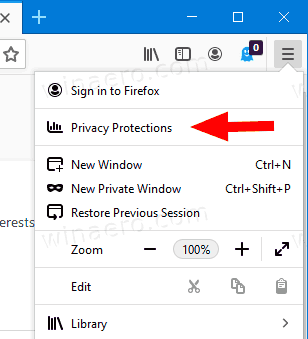
Докладът също има връзки към услугата Firefox Monitor и Firefox Lockwise, мениджърът на пароли на Mozilla, който е достъпен на различни платформи.
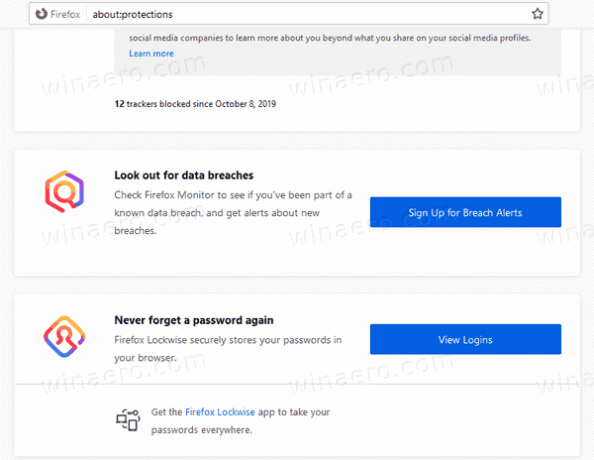
Firefox Lockwise е нова услуга, хоствана от Mozilla и е тясно интегрирана с браузъра, започвайки от версия 70. Той поддържа синхронизиране на вход и парола за запазени идентификационни данни и може да показва сигнали за пробив, използвайки данни, събрани от Firefox Monitor. Можете да използвате различни методи, за да го отворите.
- Тип
за: входовев адресната лента, - Изберете „Входове и пароли“ от менюто на новия потребителски акаунт.
- В Настройки отидете на Опции > Поверителност и сигурност, и щракнете върху Логин и пароли.
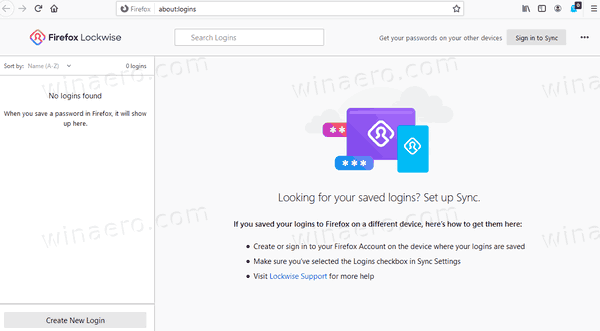
Нова геолокация иконата ви информира, когато даден уеб сайт се опитва да използва вашите геолокационни данни.
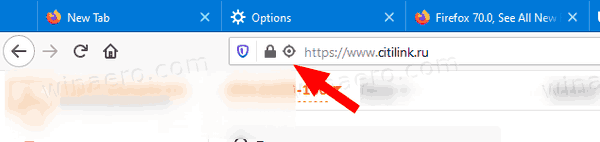
Щракването върху иконата отваря прозорец с подробности.
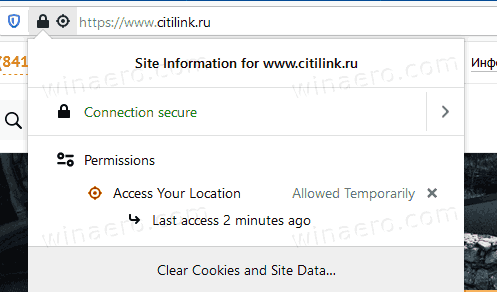
Други промени
- Firefox не изобразява никакви FTP ресурси, започвайки от версия 70. Той винаги ще изтегля FTP съдържанието.
- Браузърът вече уважава
autocomplete="нова парола"атрибут за полета за въвеждане на парола в уеб формуляри. - Функцията WebRender вече е активирана по подразбиране на всички устройства с Windows с модерни интегрирани графични процесори Intel.
Изтеглете Firefox 70
За да получите браузъра, посетете следната връзка:
Изтеглете Firefox
Ще видите няколко папки. Щракнете върху една от следните папки:
- win32 - Firefox 32-битов за Windows
- win64 - Firefox 64-битов за Windows
- linux-i686 - Firefox за 32-битов Linux
- linux-x86_64 - Firefox за 64-битов Linux
- mac - Firefox за macOS
Всяка папка има подпапки, организирани според езика на браузъра. Щракнете върху желания език и изтеглете инсталационната програма.
Това е.